
普通鏡像
只要不在精選應用中進行安裝啟動的,都是普通鏡像的使用方式,這需要有一定的專業(yè)知識,通常需要觀看使用教程進行學習。
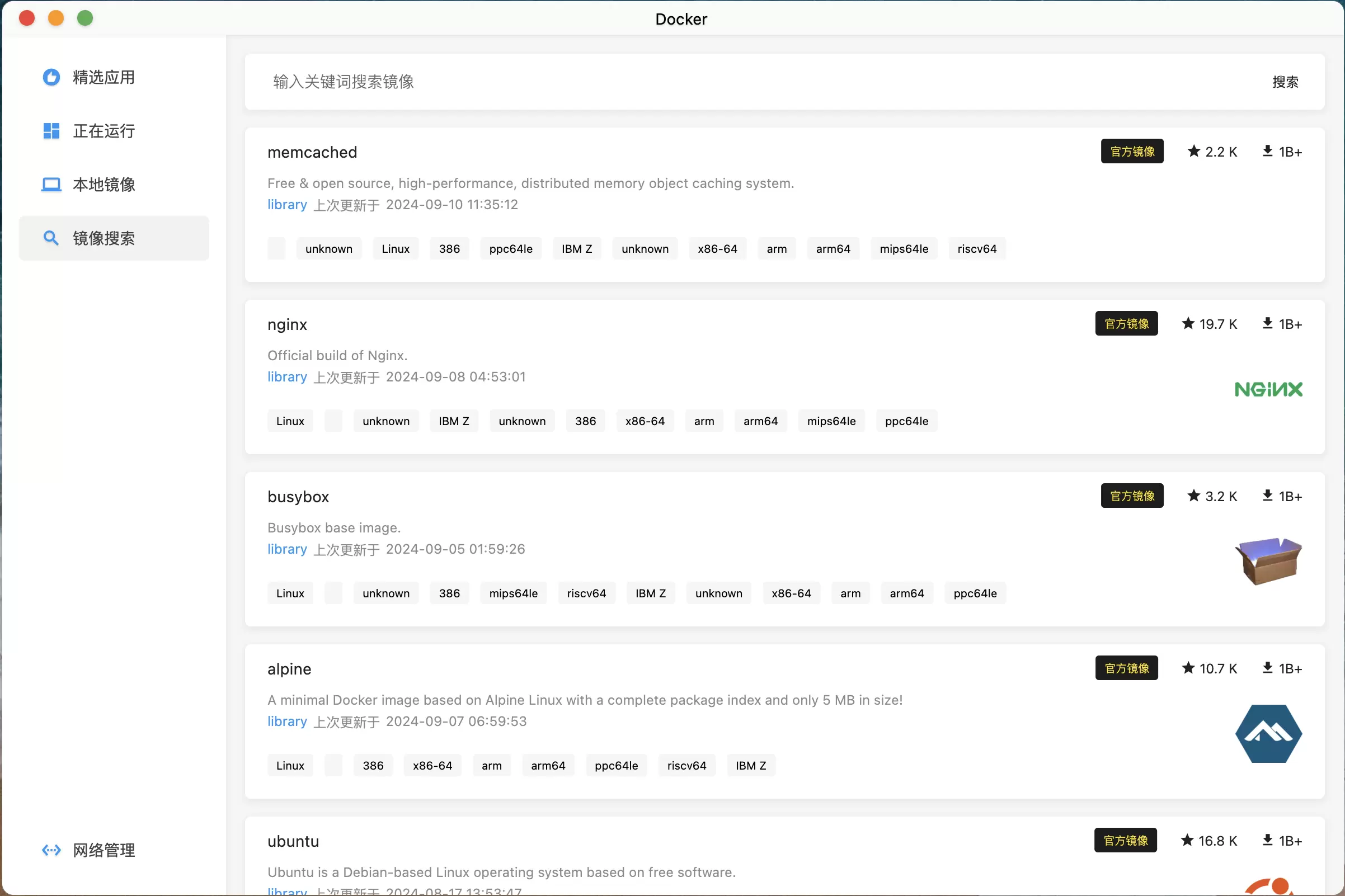
使用方式:
1. 拉取鏡像,如果本地沒有就要去搜索鏡像并拉取到本地;
2. 點擊本地鏡像,查看有沒有要用的對應版本的鏡像;
3. 沒有就點擊鏡像搜索;
4. 在搜索結果中點擊想要的鏡像,會彈出tag選擇頁面。按照原始教程選擇版本,或者直接選擇latest,建議使用latest。
這個tag可以理解為鏡像的版本,不同tag的鏡像可以同時拉取到本地,不是多選。
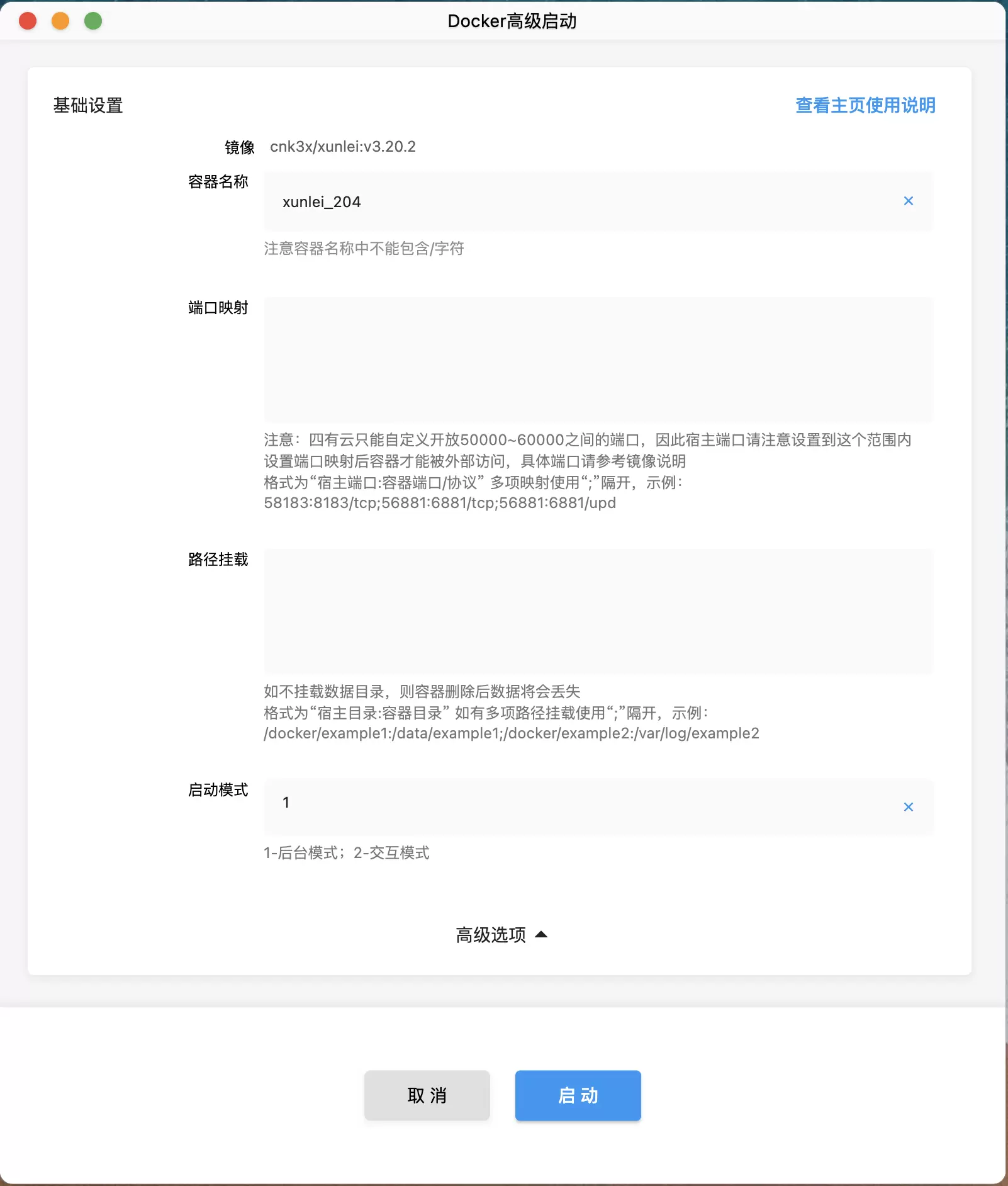
先從本地鏡像中,點擊目標鏡像的啟動按鈕,這里以迅雷為例。
通常鏡像的主頁都提供了鏡像的Docker啟動配置,可以點擊“查看主頁使用說明”按鈕打開相應頁面。
容器可以理解為獨立的小型操作系統(tǒng),因此它和宿主機的資源權限基本都是隔離的,如果容器網(wǎng)絡使用host模式,則不需要設置端口映射。但業(yè)內(nèi)為了安全性考慮,通常使用bridge模式。
【容器名稱】可以隨意自定義,下面依次解說【端口映射】、【路徑掛載】、【啟動模式】以及【高級選項】。
1.端口映射
端口映射有宿主機端口、容器端口、協(xié)議三要素:
宿主機就是NAS主機,宿主機端口大部分時候可以隨便設置一個沒有被占用的端口就行,賽博云 OS強制限制只能用50000~60000的端口。
迅雷需要開啟2345 tcp這個協(xié)議端口映射,按照圖片提示輸入:52345:2345/tcp即可。在后面容器啟動成功以后,容器提供服務的端口是2345,但是用戶只能訪問到NAS主機,這樣有映射以后,用戶訪問NAS主機的52345端口會被系統(tǒng)自動轉發(fā)到容器的2345端口。
2.路徑掛載
容器和宿主機的資源權限是隔離的,因此容器不能直接訪問用戶空間的文件或目錄。
掛載路徑主要有兩個目的:訪問宿主機的文件目錄、持久化保存數(shù)據(jù)。
事實上不掛載路徑并不影響容器的啟動,只不過這樣它不能訪問用戶空間的文件或目錄,容器刪除后相關數(shù)據(jù)全部刪除,用戶也不能直接通過NAS的文件管理器去訪問它產(chǎn)生的數(shù)據(jù)。
以迅雷為例,如果不掛載有關路徑,那么迅雷下載的文件就沒法用NAS文件管理器去查看;
以emby為例,如果不掛載目錄,則NAS中保存的影視文件emby也無法訪問,就沒法建立影視墻和提供文件播放服務了。
迅雷需要掛載配置目錄和下載目錄,參考其主頁說明,可以這樣設置:
/docker/xunlei/configs:/xunlei/data;/docker/xunlei/downloads:/xunlei/downloads
3.啟動模式
啟動模式有后臺模式和交互模式兩種,我們默認填后臺模式,大部分NAS的Docker應用都是后臺模式。少數(shù)不常用的是交互模式。
只要是提供網(wǎng)頁地址給用戶用的,開啟后就一直在線的Docker應用就是后臺模式;開啟一次,執(zhí)行完命令以后就立馬關閉的就是交互模式。
例如啟動alpine這個鏡像,就要用交互模式來啟動。它是一個極簡Linux系統(tǒng),本身不提供任何服務,運行它可以用來執(zhí)行一些Linux終端命令,啟動后,點擊容器的打開終端按鈕來連接和使用它。
4.高級選項
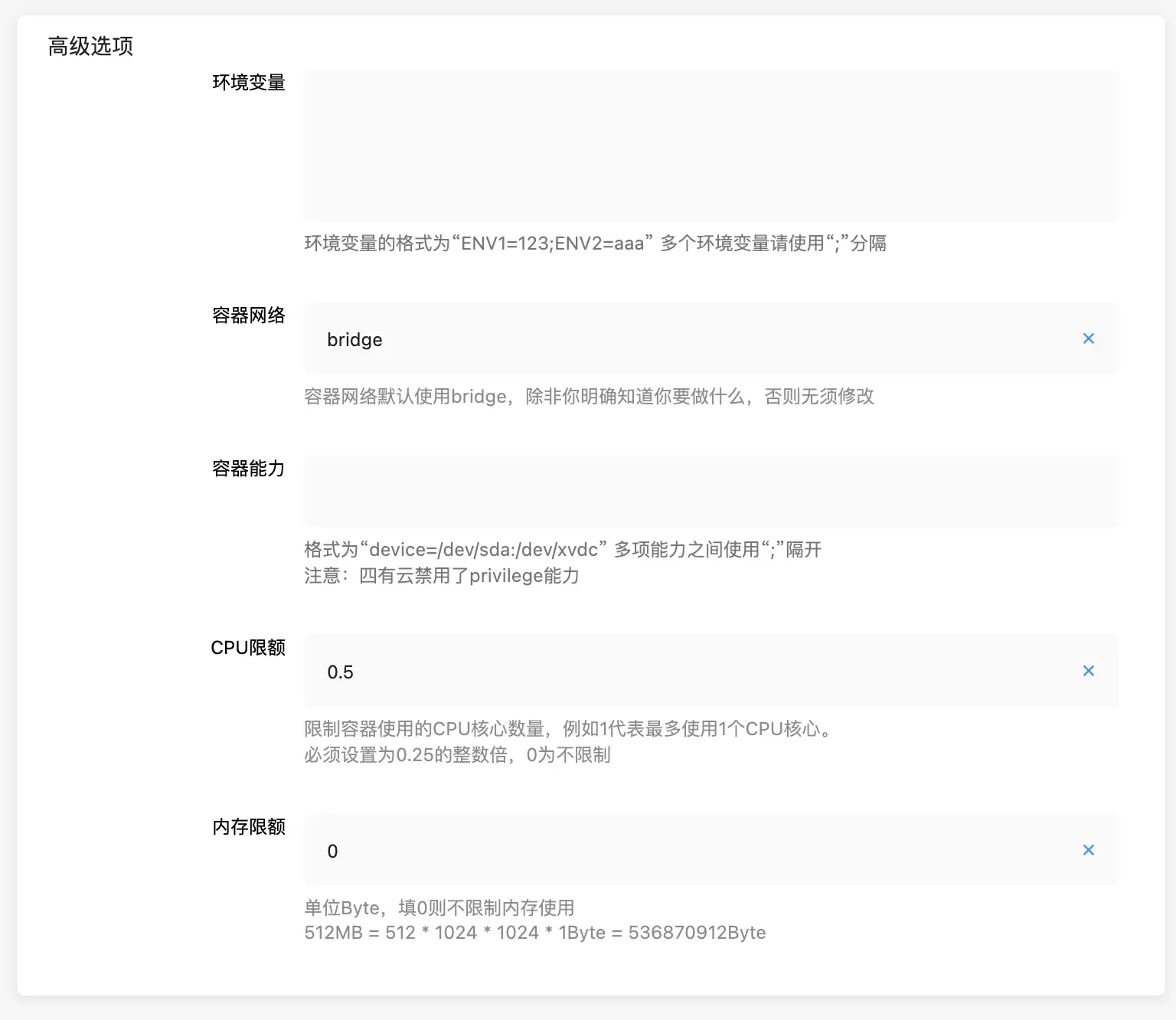
高級選項中最重要的是環(huán)境變量和容器能力設置,未來還有設備映射。
環(huán)境變量就是一些可配置的容器運行依賴參數(shù),例如指定容器啟動什么端口、使用什么時區(qū)等等,大部分情況下,除非強烈聲明,這個都不用設置。以迅雷為例,需要設置環(huán)境變量XL_CHROOT=/來免特權模式運行,直接在輸入框輸入XL_CHROOT=/即可,多個用英文分號分隔。
容器能力是很復雜的配置項,專業(yè)人員也不敢說完全了解它的作用和用法,但它是控制容器安全性最關鍵的一環(huán),也是賦予容器適當?shù)馁Y源權限最關鍵的一環(huán)。不當?shù)氖褂每赡軙е聬阂鈶萌肭帜臄?shù)據(jù)。大部分情況下,除非教程中強烈聲明,這個也不用設置。
CPU限額和內(nèi)存限額可以不設置。
設備映射,我們將很快上線,它能夠賦予容器直通硬件的能力,尤其是GPU,能提升部分應用的AI和音視頻編解碼性能。
?到這里就設置完成了,點擊啟動即可。